Win2008 R2安装.NET Framework 4的windows6.1-KB958488-V6001-x64出现灾难性故障解决方法
Windows 2008 R2安装.NET Framework 4时提示原因是:灾难性故障
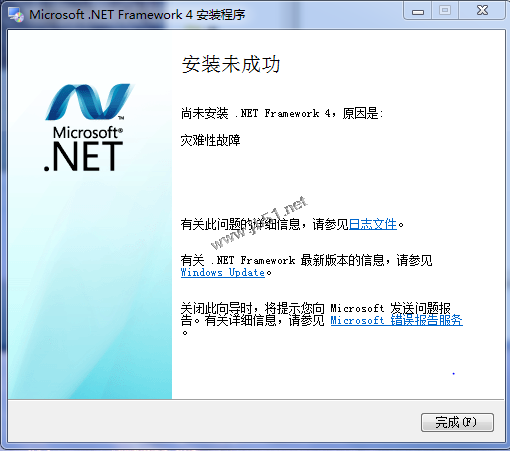
原因:WINDOWS 2008的安全设置方案取消了C盘根目录的Users权限,只给administrator和system权限,结果在打补丁时就无法更新(安装.net4需要安装windows6.1-KB958488-V6001-x64补丁包)
解决方法:只需添加C盘根目录的Users读取和运行权限,即可顺利安装补丁。出于安全考虑,在补丁更新后可以取消该权限。然后再安装即可。
当Windows Update 运行后提示安装失败,并提示"8000FFFF"时也是上面的问题造成。
附:清除.net安装信息软件 dotnetfx_cleanup_tool
或我们本地下载 http://www.jb51.net/softs/26743.html
kb958488补丁错误,系.NET 3.5 SP1(虽然你安装的是.NET4,但需要这个)的补丁包,需要清空安装缓存
步骤如下
1,运行services.msc或者再计算机上点右键,选择管理,找到服务Windows update 停止它的运行;
2,删除C:\Windows\SoftwareDistribution这个目录;
3,把第一步中停止的服务重新启动;
4,重新安装;
相关推荐
-
检测是否已安装 .NET Framework 3.5的js脚本
本主题提供一个以 HTML/JavaScript 编写的脚本,管理员可以使用该脚本来确定系统上是否存在 .NET Framework 3.5. 复制代码 代码如下: <HTML> <HEAD> <TITLE>Test for the .NET Framework 3.5</TITLE> <META HTTP-EQUIV="Content-Type" CONTENT="text/html; charset=utf-8&quo
-
Windows Server 2012 R2 或 2016无法安装.Net 3.5.1
问题描述 使用 Windows Server 2012 R2 或 Windows Server 2016系统,发现在安装 .net 3.5.1 时报错,报错内容如下: 原因分析 找不到安装源文件. 解决办法 可以通过如下 PowerShell 脚本进行安装: 从开始菜单中找到 PowerShell,右击选择 以管理员身份运行. 输入如下脚本后回车执行: Set-ItemProperty -Path 'HKLM:\SOFTWARE\Policies\Microsoft\Windows\Window
-
IIS和.NET(1.1/2.0)的安装顺序及错误解决方法
一.基于.net2.0的解决办法 为了使IIS能够支持.net 2.0,在安装的时候必须先安装iis,然后安装.net 2.0,如果先安装了.net,则在装完iis后必须将.net注册上.注册方法是在命令行中输入: C:\WINDOWS\Microsoft.NET\Framework\v2.0.50727\aspnet_regiis -i 而卸载则是 C:\WINDOWS\Microsoft.NET\Framework\v2.0.50727\aspnet_regiis -u 二.基于.net1.
-
asp.net Ajax 安装与卸载方法
先下载ASP.NET AJAX 1.0 for Asp.net 2.0AJAX Control Toolkit 一般只需要安装Extensions和ControlToolkit就可以了,而CTP里有一些并不必须的内容. 然后开始安装,运行ASPAJAXExtSetup.msi,和AjaxControlExtender.vsi,打开2005,新建网站时,多了2个选项:AJAXEnabledWebSite和AjaxControlToolkitWebSite,分别创建了2个项目,先不论2
-
IIS和.net framework 4.0的安装顺序导致的问题(重新注册.net 4.0)
装了64位的Win7后,装了VS再装IIS,结果IIS里面有.NET4.0,但是程序始终是跑不起来,最后觉得可能是因为4.0没有注册到IIS,因为之前在win2003中有遇到类似的情况.最终成功解决,总结:在win7下如果先安装vs2010 (附带会安装Microsoft .NET Framework 4)后安装iis7的话,必须注册iis才可以用. 附带我安装命令吧: C:\Windows\Microsoft.NET\Framework\v4.0.30319\aspnet_regiis.exe
-
Sql server 2005安装时ASP.Net版本注册要求警告的解决方法
在安装SQL Server 2005 时出现ASP.Net版本注册要求(警告),提示找不到ASP.Net 在 Microsoft Internet 信息服务(IIS)中的版本注册信息. 首先在确认安装了IIS,并且安装了IIS的ASP.Net组件,位置在[Internet 信息服务]--[万维网服务]--[应用程序开发 在安装SQL Server 2005 时出现ASP.Net版本注册要求(警告),提示找不到ASP.Net 在 Microsoft Internet 信息服务(IIS)中的版本注册
-
ASP.NET Sql Server安装向导(aspnet_regsql.exe)错误解决一例
今天也自己试试用这个工具来配置一下.首先在数据库中建立了一个数据库,名称为TESTDB,然后新建了一个sqlserver的登录名(testdb),指定了testdb为TESTDB的默认数据库.然后就开始配置了. 配置过程是参考<aspnet_regsql.exe 工具注册数据库>的,但是到了选择服务器和数据库时候,填写了正确的服务器名,选择sql server身份验证,填写了新建的testdb用户名和密码,然后点选下拉框来选择目标数据库,此时出现了错误提示:(未能查询SQL Server中的数
-
Visual Studio 2015和 .NET Core安装教程
安装 Visual Studio 和 .NET Core 1.安装 Visual Studio Community 2015,选择 Community 下载并执行默认安装,Visual Studio 2015 安装程序首页 2.安装.NET Core + Visual Studio 工具,windows系统的可以从这里下载 创建 Web 应用程序 1.起始页 点击 新建项目(或 文件→新建→项目) 2.选择 左侧 .NET Core (如果没有安装.NET Core + Visual Studi
-
IIS6 安装与配置.net 2.0过程的详细图解
第一步,打开控制面板,双击[添加或删除程序]图标,在弹出的[添加或删除程序]窗口中选择[ 添加/删除Windows组件(A)],然后会弹出Windows组件向导 我们选择[应用程序服务器] 然后单击[详细信息(d)...]会出现[应用程序服务器] 默认的会选择Internet 信息服务(IIS) 如果我们不放心还可以单击详细信息来选择自己想要的功能 但是我们最重要的还是万维网服务这一项,其实的可以不做选择 直接安默认的就可以 第二步,直接下一步会出现到复制一会儿会发现文件不存在,这个时候我们就可
-
Microsfot .NET Framework4.0框架 安装失败的解决方法
贴出错误代码,请具有相同错误代码在朋友参考 复制代码 代码如下: © 2009 Microsoft Corporation. All rights reserved. Terms of Use. OS Version = 5.1.2600, Platform 2, Service Pack 3OS Description = WinXP - x86 Professional Service Pack 3CommandLine = D:/d6d82a1105eaa9e6c52e05c240c232
随机推荐
- js实现简单的网页换肤效果
- Python中用memcached来减少数据库查询次数的教程
- ASP中FSO的神奇功能 - 简介
- 交换两个文本内容的C语言代码
- C++二叉树结构的建立与基本操作
- MYSQL安装时解决要输入current root password的解决方法
- 从MySQL到Redis的简单数据库迁移方法
- js实现带农历和八字等信息的日历特效
- Node.js连接MongoDB数据库产生的问题
- jquery实现人性化的有选择性禁用鼠标右键
- jQuery制作简洁的多级联动Select下拉框
- Android4.X读取SIM卡短信和联系人相关类实例分析
- C语言 常量,变量及数据详细介绍
- 使用java实现各种数据统计图(柱形图,饼图,折线图)
- 同一空间绑定多个域名而实现访问不同页面的PHP代码
- 几个ASP.NET技巧
- C++实现类似延时停顿的打字效果
- Vue header组件开发详解
- Python简单实现控制电脑的方法
- 详解linux命令useradd添加用户

